Zoom è una piattaforma popolare per la comunicazione video e le videoconferenze, diventata famosa durante la pandemia. Offre una vasta gamma di funzionalità che la rendono una scelta conveniente e funzionale per individuali, aziende e istituti accademici.
La piattaforma di Zoom è molto facile da usare e offre una qualità di video e audio di alta qualità. Le funzionalità principali includono la possibilità di organizzare videoconferenze con gruppi di persone in diverse località, la condivisione dello schermo per una presentazione o la collaborazione su documenti e la chat per una comunicazione testuale in tempo reale.
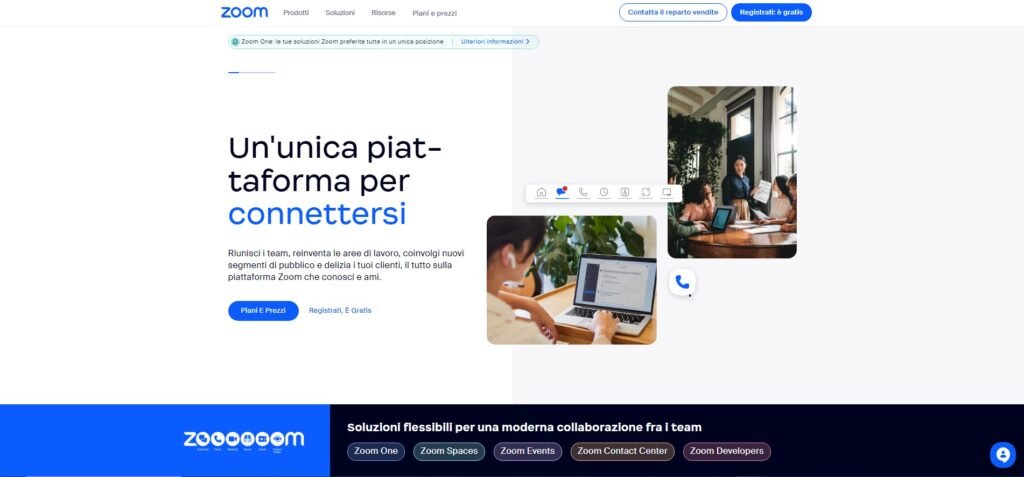
Funzionalità
- Creazione di un account: Per utilizzare Zoom, è necessario creare un account sul sito web o tramite l’app. L’account può essere gratuito o a pagamento, a seconda delle esigenze dell’utente.
- Programmazione di una riunione: Una volta creato l’account, gli utenti possono organizzare una riunione pianificata. È possibile definire la data, l’ora e la durata previste per la riunione, nonché inviare gli inviti ai partecipanti tramite e-mail.
- Partecipazione alla riunione: I partecipanti alla riunione ricevono un link accedendo al quale possono accedere alla riunione in programma. Alcune riunioni richiedono una password per garantire la sicurezza.
- Opzioni di video e audio: Durante una riunione, gli utenti possono attivare o disattivare la propria telecamera video e il microfono, a seconda delle loro preferenze. È possibile switchare tra la visualizzazione di tutti i partecipanti (modalità di visualizzazione della galleria) o solo del relatore principale (modalità di visualizzazione del solo relatore).
- Funzionalità di condivisione dello schermo: Zoom permette agli utenti di condividere il proprio schermo con i partecipanti, consentendo così di mostrare presentazioni, documenti o altri contenuti.
- Chat e messaggi: Durante una riunione, gli utenti possono comunicare tra loro utilizzando la funzione di chat testuale o inviando messaggi privati. Inoltre, è possibile utilizzare emoji o sollevare la mano virtuale per richiamare l’attenzione del relatore.
- Funzioni avanzate: Zoom offre anche funzionalità avanzate come la registrazione delle riunioni, le votazioni, le riunioni in breakout room (stanze virtuali separate) per gruppi di lavoro più piccoli e la possibilità di annotare e disegnare su una lavagna condivisa.
Questi sono solo alcuni dei principali aspetti di come funziona Zoom. Tuttavia, l’applicazione offre molte altre funzioni e opzioni personalizzabili per migliorare l’esperienza di videoconferenza.
Uno degli aspetti più apprezzati di Zoom è la sua capacità di permettere fino a 100 partecipanti in una videoconferenza gratuita e fino a 1.000 partecipanti per gli account a pagamento. Questo lo rende ideale sia per le piccole riunioni di gruppo che per i grandi eventi o le lezioni online.
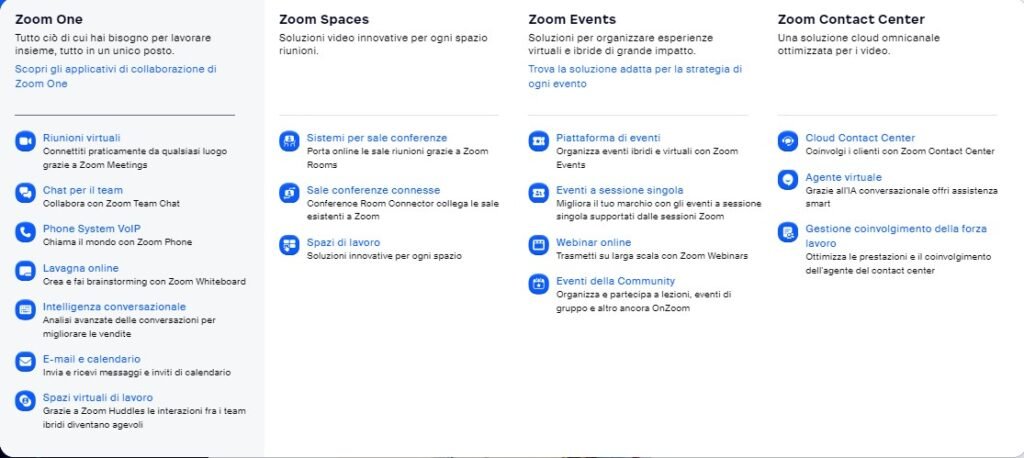
Funzione Webinar
Per organizzare webinar con Zoom, è necessario disporre di un Account Pro. Senza di esso, è possibile utilizzare solo Zoom Meetings per le riunioni online.
Per esplicitare l’interfaccia, ho effettuato dei test utilizzando un account Pro con il piano “Webinar500”, che consente di ospitare webinar con un massimo di 500 partecipanti in modalità di sola visualizzazione e 100 partecipanti per le riunioni online.
È importante notare che Zoom fa una distinzione tra
- partecipanti view-only per i webinar (in modalità di sola visualizzazione)
- partecipanti per i webmeeting
Zoom ha fatto un ottimo lavoro creando questa distinzione. Come ho sottolineato in precedenza, la piattaforma Zoom nasce per le riunioni e le collaborazioni online. Durante una riunione, non hai solo un pubblico che ti ascolta: le persone partecipano, discutono e collaborano attivamente. Pertanto, il termine “partecipante” enfatizza questo senso di coinvolgimento.
Allo stesso tempo, l’audience dei webinar è lì solo per assistere agli eventi. Naturalmente, i partecipanti “view-only” possono comunque interagire attraverso la chat e la sezione delle domande e risposte, ma non è la stessa cosa. Ciò che è interessante è che puoi promuovere un partecipante “view-only” a un partecipante attivo in qualsiasi momento, anche durante il webinar. Tuttavia, ricorda che non puoi avere più di 100 persone collegate contemporaneamente con la webcam.
Come creare un webinar
La prima è la visualizzazione delle impostazioni del tuo webinar settate nel passaggio precedente. Hai dimenticato di attivare la sezione Q&A per il tuo webinar? Puoi attivarla ora proprio da qui. Puoi anche editare il tuo webinar, salvare il template che hai usato e aggiungere l’evento sul tuo calendario (Google Calendar, Outlook Calendar o Yahoo Calendar).
Nella seconda parte invece puoi personalizzare il tuo webinar. Questa parte è visivamente (e funzionalmente) divisa in sette sottoparti: inviti, email, branding, sondaggi, Q&A, integrazioni e live streaming. Se sei interessato ad approfondire queste funzioni continua a leggere, altrimenti passa al paragrafo successivo (inserire ancora)
- La gestione degli inviti. Con questa funzione puoi invitare direttamente gli utenti al tuo evento online, impostare un form da far compilare a chi vuole registrarsi all’evento e puoi creare differenti link di registrazione (fino a 20) per tracciare da quale canale provengono gli utenti.
- E-mail. Da qui puoi modificare e mandare sia l’e-mail di invito sia quella di conferma della registrazione ai partecipanti, oltre ai classici e alle e-mail di follow-up.
- Branding. Puoi creare un banner che verrà mostrato nella tua pagina di invito, inserire il tuo logo, modificare il tema delle Landing Page e le informazioni relative ad eventuali relatori (foto, nome, titolo)
- Sondaggi. Puoi creare un sondaggio e impostare fino a 10 domande per ogni sondaggio. Ogni domanda può essere libera o a scelta multipla e in quest’ultimo caso puoi inserire massimo 10 risposte da flaggare.
- Q&A. In questa sezione imposti se consentire domande anonime e se mostrare tutte le domande a tutti gli utenti connessi durante il tuo evento. Se le domande sono pubbliche, puoi consentire ai partecipanti di commentarle o di argomentare. Ma attenzione: questa funzione è in fase beta.
- Live streaming per collegarti in diretta su Facebook e Youtube.
- Integrazioni. Di queste te ne parlo fra poco.
Interazioni API per webinar
Le integrazioni con la piattaforma Zoom Webinars
Una delle principali differenze che rende Zoom una delle piattaforme più usate è la possibilità di integrare con un altra piattaforma a APIs, strumenti di programmazione a disposizione degli sviluppatori di software o app. Il problema principale con i webinar è generalmente la personalizzazione delle email di registrazione e di conferma, automatizzare l’invio, integrare i webinar con flusso di lavoro della tua attività e guadagnare. Offrendo una vasta selezione di integrazioni per quasi tutti i passaggi critici del business, eccone alcuni per Webinar Zoom:
- L’integrazione con Marketo ti consente di generare lead dai tuoi partecipanti e ti consente di inviare le informazioni acquisite direttamente su Zoom.
- Con Zapier puoi fare molte cose. ha abbondanti integrazioni per Zoom. La cosa secondo me più importante è che puoi iscrivere automaticamente gli indirizzi dei nuovi utenti che si sono registrati ad un elenco su mailChimp.
- Con Eventbrite puoi vendere i “biglietti” dei tuoi eventi. Molto utile se hai in programma eventi a pagamento e con un numero limitato di posti.
- L’integrazione di Ontraport ti consente di realizzare moduli per l’iscrizione degli utenti e per gestire il follow-up.
- Con Hubspot puoi creare ad esempio promemoria personalizzati
- InfusionSoft, sempre per la personalizzazione delle email e la gestione del follow-up
- Infine, l’integrazione con Oracle Eloqua ti consente di creare un form e raccogliere i lead in un documento a parte. In questo modo puoi attivare funnel o campagne di email marketing in un secondo momento.
Insomma, Zoom è una piattaforma webinar molto performante che consente di fare personalizzazioni, automazioni e altre azioni molto importanti per il marketing.
Prezzi
In termini di prezzi, Zoom offre vari piani in base alle esigenze degli utenti. La versione gratuita permette fino a 40 minuti di videoconferenza continua per gruppi di tre o più persone. I piani a pagamento includono il piano Pro a 14,99 al mese che permette videoconferenze continue senza limiti di tempo, il piano Business a 19,99 al mese per organizzazioni di grandi dimensioni e il piano Enterprise con prezzi personalizzati per le aziende più grandi.
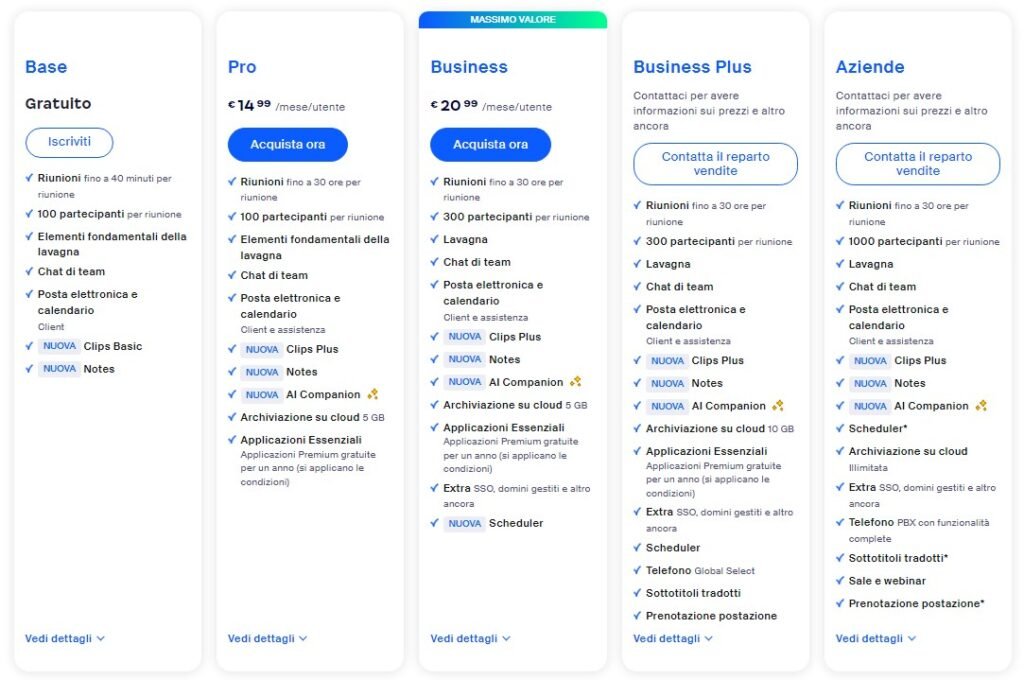
Conclusioni
Le funzionalità e le opzioni di prezzi rendono Zoom molto competitivo rispetto ad altre piattaforme di comunicazione video come Microsoft Teams, Google Meet e Skype for Business. Tuttavia, Microsoft Teams offre una maggiore integrazione con altre applicazioni di Microsoft, mentre Google Meet è particolarmente adatto per coloro che utilizzano già servizi di Google come Gmail e Google Calendar.
In conclusione, Zoom è una piattaforma affidabile e conveniente per le videoconferenze e la comunicazione video in generale. La sua facilità d’uso, la buona qualità audiovisiva e le numerose funzionalità, insieme ad una vasta gamma di piani di prezzo, la rendono una scelta attraente per gli utenti che necessitano di comunicare a distanza. Tuttavia, la scelta tra Zoom e altre piattaforme dipende dalle esigenze specifiche degli utenti e dalle integrazioni desiderate con altri servizi.